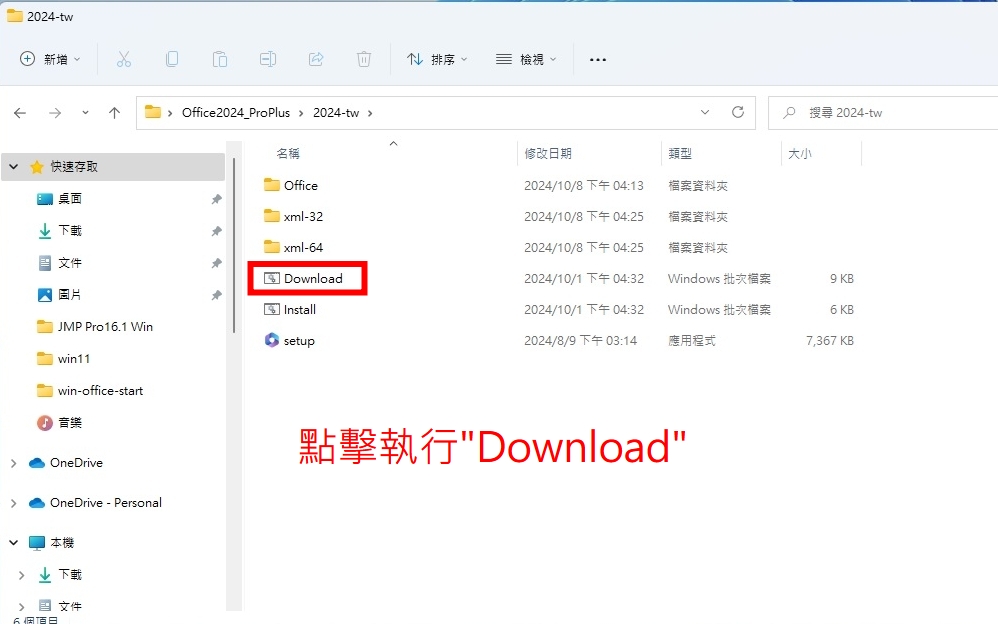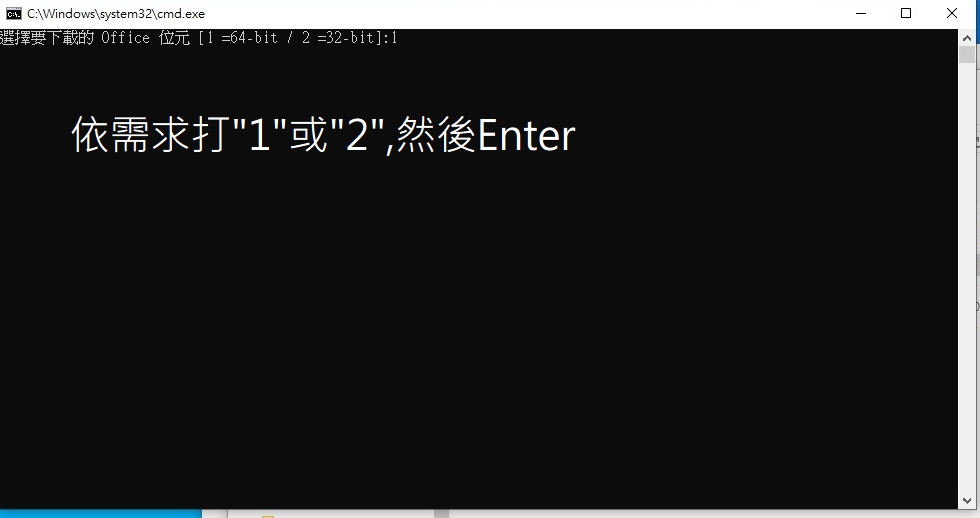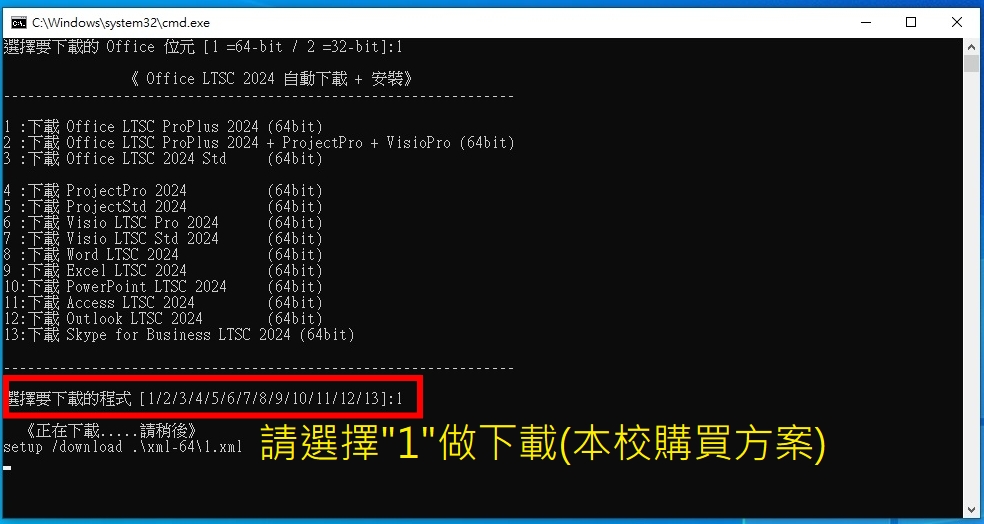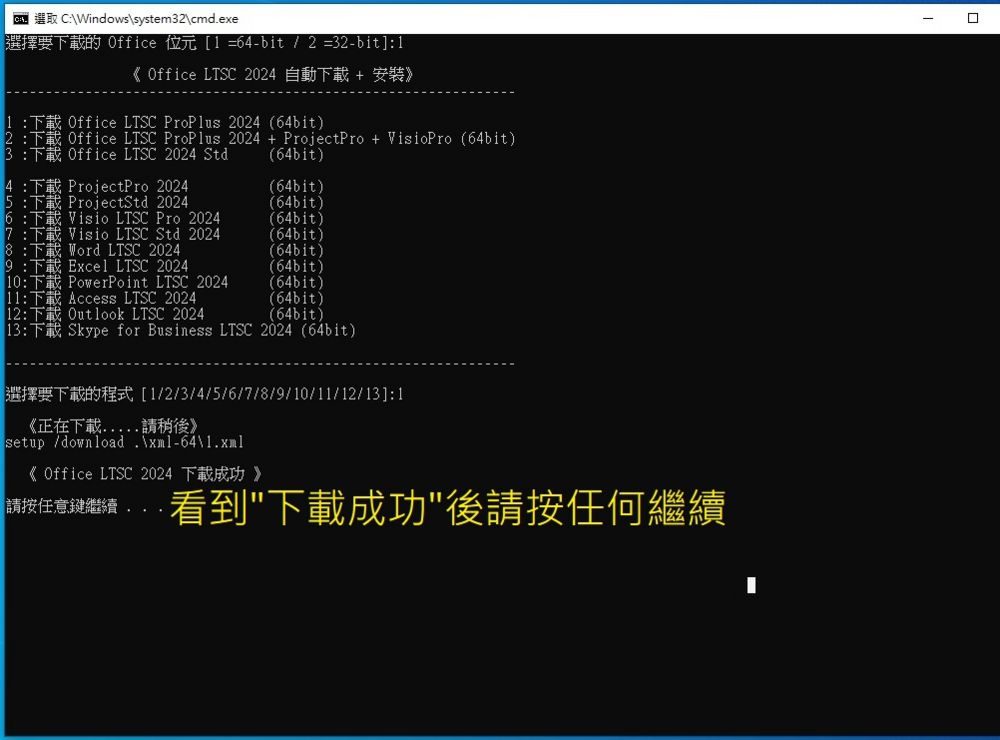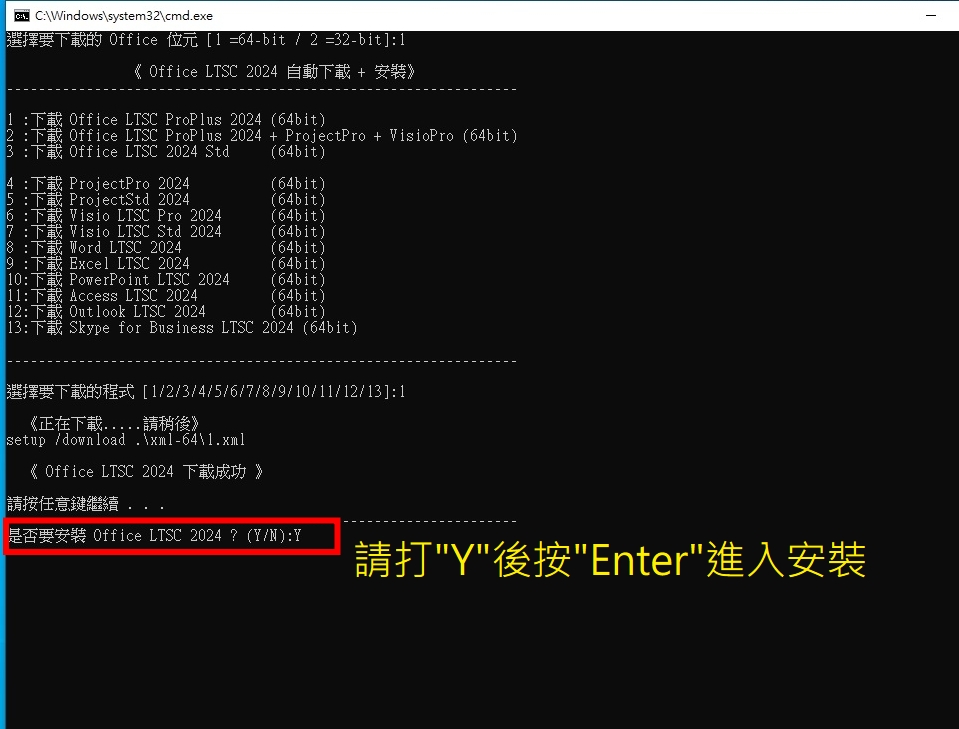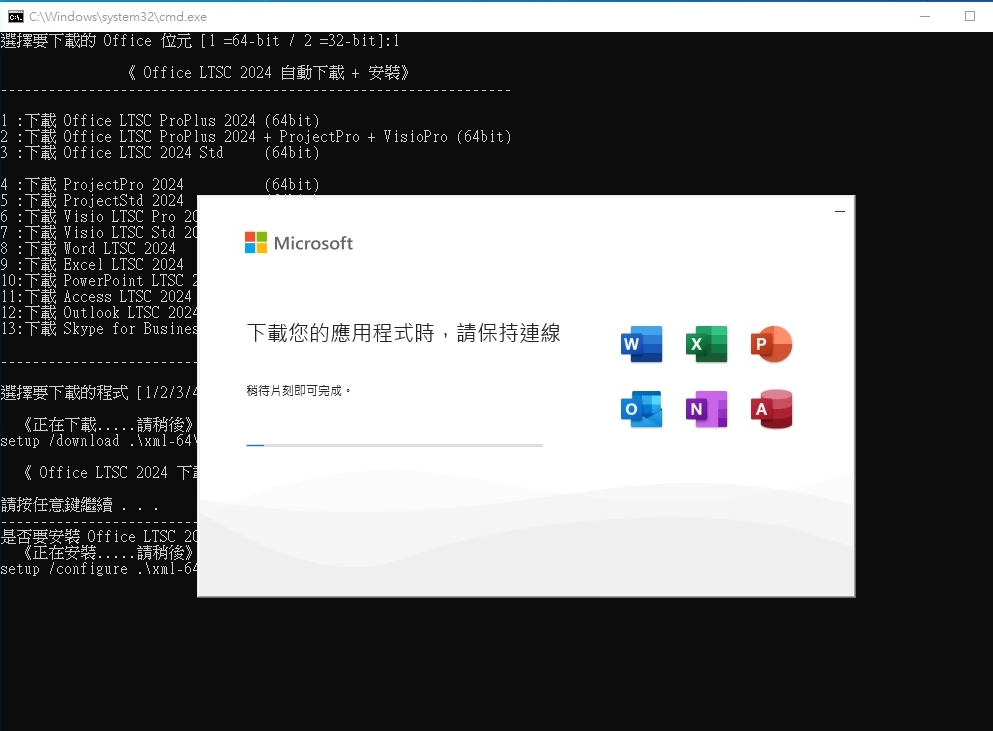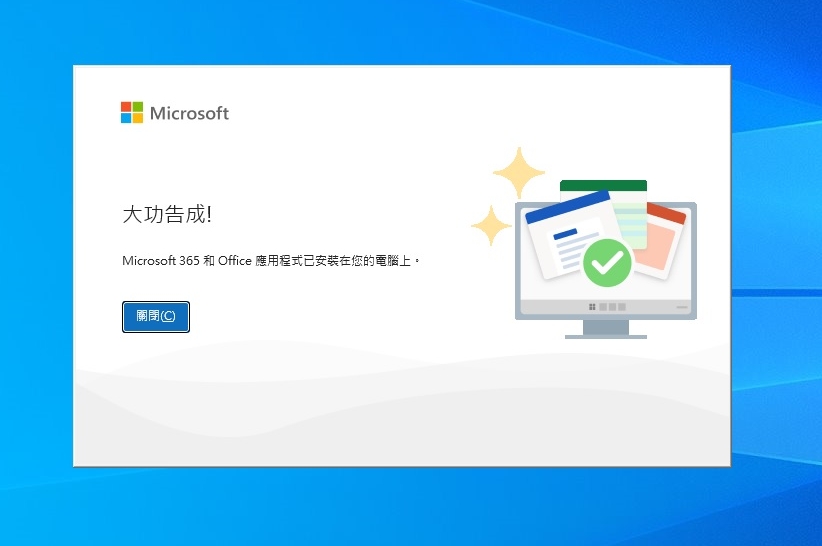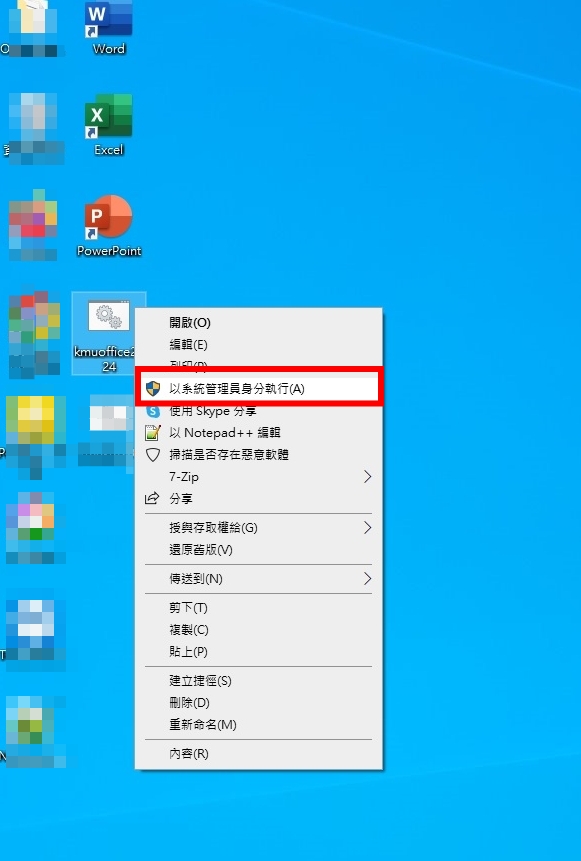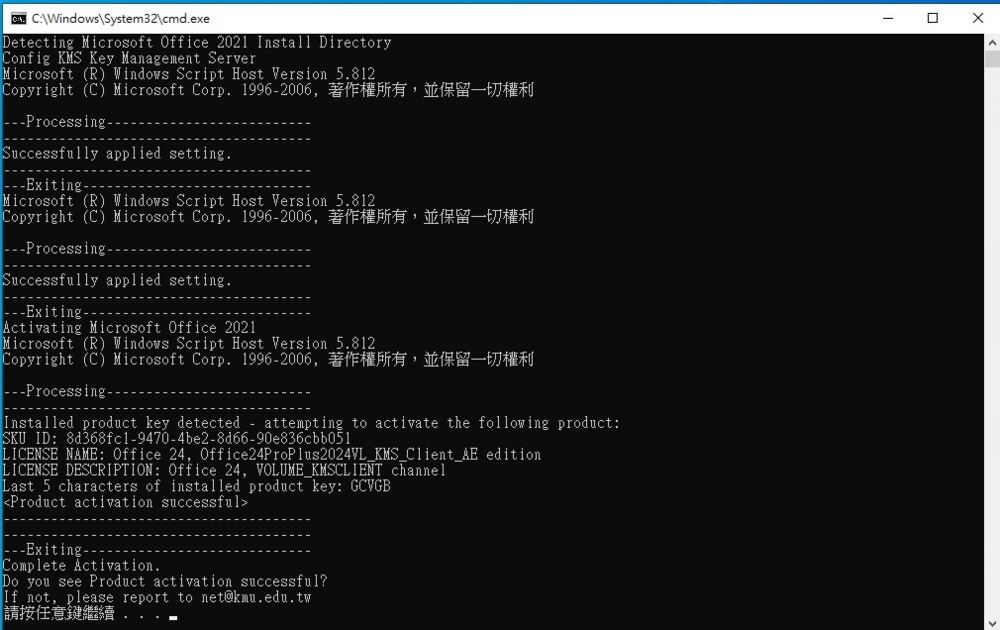Office2024 ProPlus安裝設定說明
出自KMU Wiki
(修訂版本間差異)
| 在2025年1月3日 (五) 09:31所做的修訂版本 (編輯) Mingzong (對話 | 貢獻) ←上一個 |
當前修訂版本 (2025年1月6日 (一) 14:16) (編輯) (撤銷) Jeff (對話 | 貢獻) |
||
| (3個中途的修訂版本沒有顯示。) | |||
| 第1行: | 第1行: | ||
| <font size="4px" color="#FF0000">※ 本操作範例作業系統Windows10 64位元 ※</font> | <font size="4px" color="#FF0000">※ 本操作範例作業系統Windows10 64位元 ※</font> | ||
| - | <font size="4px" color="#FF0000">※ | + | <font size="4px" color="#FF0000">※ 安裝之前請先將系統內其他版本的Office先做移除,方法請參照其它舊版移除方法[http://wiki.kmu.edu.tw/index.php/Office2016 Office2016移除說明]"或"使用微軟的移除工具[http://wiki.kmu.edu.tw/index.php/%E4%BD%BF%E7%94%A8%E5%BE%AE%E8%BB%9F%E6%8F%90%E4%BE%9B%E7%A7%BB%E9%99%A4%E5%B7%A5%E5%85%B7%E4%BE%86%E7%A7%BB%E9%99%A4OFFICE%E5%85%A8%E7%B3%BB%E5%88%97%E7%89%88%E6%9C%AC%EF%BC%8C%E6%AA%94%E6%A1%88%E4%B8%8B%E8%BC%89%E5%92%8C%E8%AA%AA%E6%98%8E 使用微軟提供移除工具來移除OFFICE全系列版本] 擇一方法作移除便可※</font> |
| = 先將安裝的資料夾複製到桌面上 = | = 先將安裝的資料夾複製到桌面上 = | ||
| 第15行: | 第15行: | ||
| [[Image:Office2024ins-4.jpg|1000px]]] | [[Image:Office2024ins-4.jpg|1000px]]] | ||
| - | = 選擇要下載的程式請選"1"( | + | = 選擇要下載的程式請選"1"(本校授權版本),後按"Enter"鍵 = |
| [[Image:Office2024ins-5.jpg|1000px]]] | [[Image:Office2024ins-5.jpg|1000px]]] | ||
當前修訂版本
※ 本操作範例作業系統Windows10 64位元 ※
※ 安裝之前請先將系統內其他版本的Office先做移除,方法請參照其它舊版移除方法Office2016移除說明"或"使用微軟的移除工具使用微軟提供移除工具來移除OFFICE全系列版本 擇一方法作移除便可※
目錄 |
[編輯] 先將安裝的資料夾複製到桌面上
[編輯] 進資料夾點擊執行"Download"
[編輯] 依需求選擇下載32位元或64位元,本範例為64位元故選”1”,後按"Enter"鍵
[編輯] 選擇要下載的程式請選"1"(本校授權版本),後按"Enter"鍵
[編輯] 稍待片刻就會出現"下載成功",請按任何鍵繼續